Használja ezt a cikket a Keyspan USA 19HS illesztőprogram letöltésének egyszerű végrehajtásához Windows 10/11 PC-hez, és tökéletesen futtassa az eszközt a rendszeren.
A Keyspan USA 19HS a valaha használt egyik legmegbízhatóbb eszköz. Ennek az eszköznek a segítségével különféle eszközöket csatlakoztathat, például kapcsolókat, vonalkód-leolvasókat, útválasztókat, értékesítési pontokat és sok más eszközt. Ez az eszköz többfunkciós megoldásként működik, amely lehetővé teszi, hogy előnyt szerezzen a különféle eszközökből.
Ahhoz azonban, hogy a legtöbbet hozza ki ebből az eszközből, le kell töltenie a Keyspan USA 19HS illesztőprogramot Windows 11/10 rendszeren. Ez az illesztőprogram lehetővé teszi az eszköz számára, hogy az operációs rendszeren keresztül reagáljon a felhasználó cselekedeteire. Ezért igencsak szükségessé válik az ilyen illesztőprogramok telepítése a rendszerre, és azok naprakészen tartása.
Tehát összeállítottuk ezt az útmutatót a könnyebbség érdekében. Itt számos módszert talál a Keyspan 19HS illesztőprogram beszerzésére és annak egyszerű telepítésére. Tehát azonnal nézzük meg a módszereket.
A Keyspan USA 19HS illesztőprogram letöltésének és frissítésének módszerei
A cikk következő szakaszaiban megvizsgáljuk azokat a különféle megoldásokat, amelyek célja a Keyspan USA 19HS illesztőprogram letöltése Windows 11/10 rendszeren. Négy különböző módszerrel próbálhatja meg letölteni és telepíteni az illesztőprogramot. Ezek közül bármelyiket tetszés szerint választhatja. Javasoljuk azonban az utolsó (automatikus) használatát a könnyebb és gyors feloldás érdekében.
1. módszer: Próbálja ki a gyártó hivatalos webhelyét (kézikönyv)
Az első módszer, amely lehetővé teszi a Keyspan USA 19HS illesztőprogram Windows 10 letöltésének végrehajtását, azt írja ki, hogy az eszköz gyártójának hivatalos webhelyét kell igénybe vennie. A legtöbb gyártó illesztőprogramokat biztosít a megfelelő eszközeihez a könnyebbség érdekében. Ugyanez vonatkozik a Keyspanre is. Kövesse az alábbi utasításokat, hogy megtudja, mit tehet:
- Meglátogatni a A Tripp Lite hivatalos weboldala.
- A kezdőlapon kattintson a Támogatás menüpontot, majd kattintson a gombra Drivers alatt Támogatási tudásbázis és letöltések.
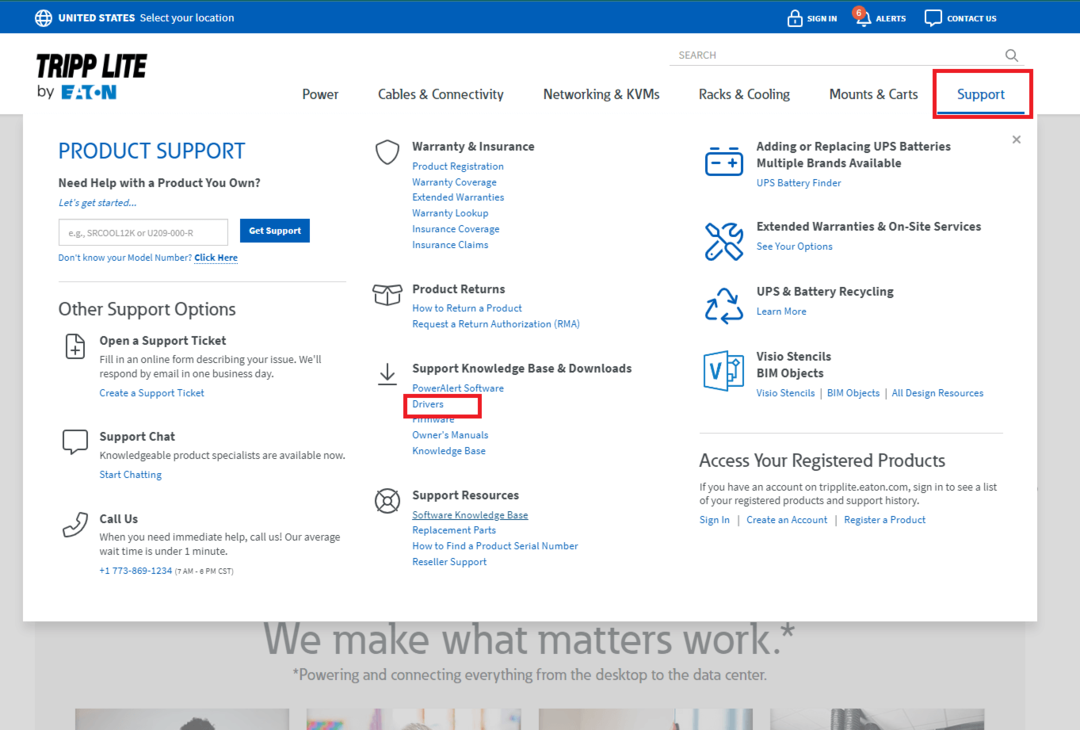
- A keresési kategóriában a Drivers oldal, típus Keyspan USA 19HS, és nyomja meg Belép.
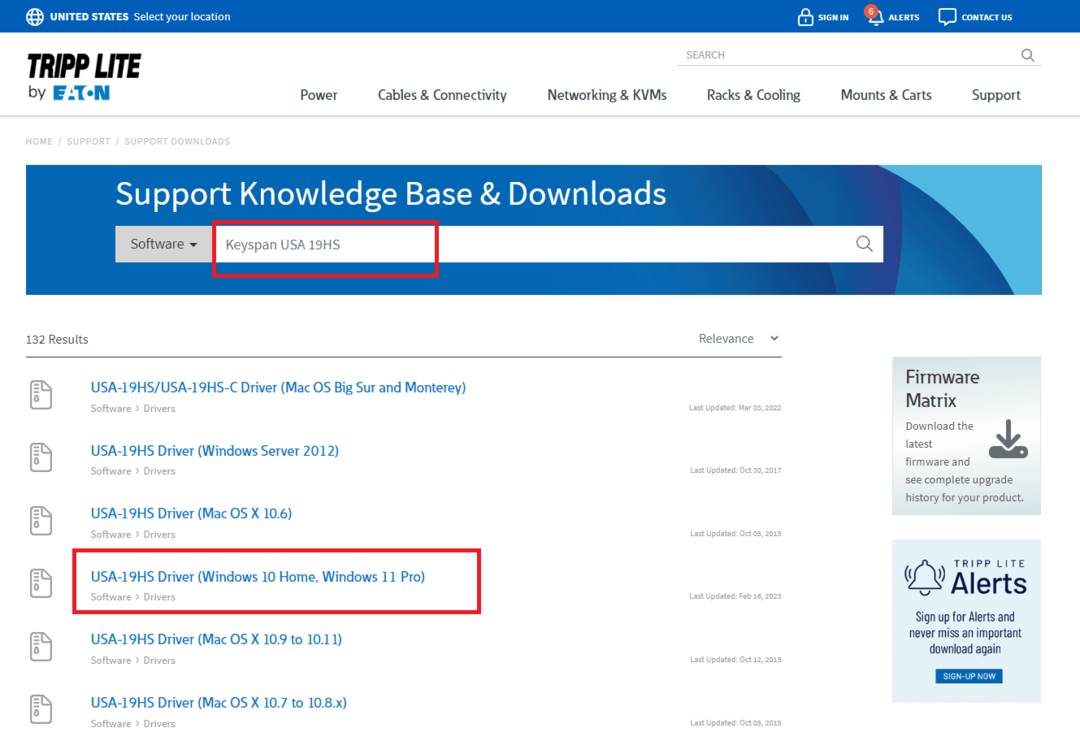
- Megjelenik az illesztőprogramok listája. Kattintson az illesztőprogramra amelyet letölteni szeretne.
- Amikor a fájl letöltődik, futtassa ugyanazt telepítse az illesztőprogramot.
Tehát így tudja manuálisan végrehajtani a Keyspan USA 19H illesztőprogramot a Windows 10 rendszeren. Ha azonban ez a módszer nem úsztatja le a hajót, próbálja ki a következőt.
Olvassa el még: Teljesen ingyenes Microsoft USB illesztőprogram-frissítések Windows 10, 8, 7 rendszerhez
2. módszer: Az Eszközkezelő használata (kézi)
A Keyspan USA 19HS illesztőprogram letöltésének és frissítésének következő módja a Eszközkezelő. Az Eszközkezelő egy Windowsba integrált szoftver, amely a Windows összes verziójával és kiadásával együtt érkezik. Ez az eszköz alapvetően lehetővé teszi a rendszeréhez csatlakoztatott különféle eszközök bármilyen módon történő vezérlését. Használhatja azonban az illesztőprogramok frissítésére is. További információért kövesse az alábbi lépéseket:
- megnyomni a Win+R kulcsok, írja be a devmgmt.msc parancsot, és nyomja meg Belép.

- Az Eszközkezelő megjelenik a képernyőn. A kategóriák listájában kattintson duplán a Univerzális soros buszvezérlők kategória.

- Az eszközök listájában kattintson a jobb gombbal bármelyik USB-eszközre és válassza ki azt az opciót, amely szerint Illesztőprogram frissítése.

- Most folytassa a lehetőséggel Az illesztőprogram-frissítések automatikus keresése.

- Lehet, hogy át kell mennie néhányon képernyőn megjelenő utasításokat a folytatáshoz és az illesztőprogram telepítéséhez.
- Ismételje meg ugyanezt az eljárást minden eszközzel ajándék.
Tehát így frissítheti a Keyspan USA 19H illesztőprogramot a Windows 10 rendszeren. Az eljárás nagyon fárasztó, és ismétlődő, mivel le kell töltenie az összes USB illesztőprogramok. Nézzünk meg egy másik manuális eljárást a könnyebbség kedvéért.
Olvassa el még: USB–rs232 illesztőprogram letöltése és frissítése Windows 10, 11 rendszerhez
3. módszer: A Keyspan USA 19HS illesztőprogram beszerzése a Windows Update szolgáltatással (kézi)
A Keyspan USA 19HS illesztőprogram Windows 11/10 rendszerhez való beszerzésének másik manuális módja a Windows Update használata. Hagyományosan a Windows Update segédprogramtól elvárják, hogy csak az új operációs rendszer frissítéseit töltse le, de az eszköz az illesztőprogram-frissítésekben is segít. További információért kövesse az alábbi lépéseket:
- Ban,-ben a tálca keresés szakaszában, típus Frissítések keresése és nyomja meg Belép.

- Várja meg, amíg az eszköz megjelenik, és betöltődik. Kattintson a Frissítések keresése gombot a folytatáshoz.

- Egyes frissítések megjelenhetnek a képernyőn. Letöltés és telepítés ugyanaz.
Jegyzet: A Keyspan 19HS illesztőprogram beszerzéséhez mindenféle frissítést le kell töltenie, legyen az opcionális, kiegészítő vagy egyéb.
Előfordulhat, hogy ez a módszer nem működik az Ön számára, ha a rendszer nem tudja beszerezni a Keyspan USA 19H Windows 10 illesztőprogramot. Ezért kipróbálhatja az alábbi automatikus módszert az illesztőprogram egyszerű frissítéséhez.
Olvassa el még: Töltse le és telepítse a CP2102 USB illesztőprogramot az UART Bridge vezérlőhöz
4. módszer: A Bit Driver Updater segítségével töltse le az illesztőprogramot (automatikus)
Az illesztőprogram frissítésének utolsó és legegyszerűbb módja a Bit Driver Updater használata. Ez az egyik legjobb és legtöbbet letöltött illesztőprogram-frissítő eszközök minden idők. A szoftver minimalista kezelőfelülete erős algoritmussal párosítva mindent kínál, amire szüksége van bármilyen illesztőprogram letöltéséhez.
Az eszköz lehetővé teszi a Keyspan USA 19HS illesztőprogram letöltését Windows 10/11 rendszeren. Ezen kívül más illesztőprogramokat is telepíthet különféle eszközökhöz, beleértve a hálózati adaptereket, szkennereket, egereket és egyebeket. Az eszköz olyan fejlett funkciókat is kínál, mint az egykattintásos illesztőprogram-frissítések, az automatikus búvártelepítés, a biztonsági mentés és visszaállítás lehetősége és még sok más. Mindezeket a funkciókat megtalálja, amikor letölti és használja az eszközt. A részletes információkért az alábbi eljárást használhatja.
Hogyan használható a Bit Driver Updater a Keyspan USA 19HS illesztőprogram letöltéséhez?
Kövesse az alábbi lépéseket, és megértse, hogyan szerezheti be ingyenesen a Keyspan 19HS illesztőprogramot:
- Először kattintson az alábbi gombra, és töltse le a Bit Driver Updater szoftvert.

- Telepítse a szoftvert amikor a letöltés befejeződött.
- Futtassa az eszközt, és hagyja, hogy átvizsgálja a rendszert frissítésekért. Lehet, hogy használnia kell a Scan Driver gombot ugyanerre.

- Ha a rendszer ellenőrzése befejeződött, használhatja a Frissítse most gombra adott illesztőprogramok frissítéséhez. Alternatív megoldásként, ha le szeretné tölteni az összes illesztőprogramot, használhatja a Mindent frissíteni gomb helyett.

- Indítsa újra a rendszert amikor az összes szükséges frissítést.
Olvassa el még: Fresco Logic USB kijelző illesztőprogram letöltése és frissítése Windows rendszerhez
Keyspan USA 19HS illesztőprogram letöltése és frissítése: Sikeres
A cikk korábbi szakaszaiban megvizsgáltuk a Keyspan USA 19Hs illesztőprogram Windows 10/11 rendszeren való letöltésének különböző módszereit. Az összes fent ismertetett módszer meglehetősen könnyen követhető, és semmilyen módon nem befolyásolja a rendszert, annak teljesítményét vagy adatait. Ezért bármelyik megoldást választhatja és követheti a legújabb illesztőprogram telepítéséhez.
Bár az összes megoldást elég biztonságos követni, de nem könnyű. Ezért a biztonság és a problémák gyors megoldása érdekében használhatja a Bit Driver Updater programot. Ha azonban bármilyen módon a segítségünkre van szüksége, itt vagyunk, hogy segítsünk. Írja meg kérdéseit nekünk az alábbi megjegyzésekben, és megfelelő választ adunk Önnek. Visszajelzést és véleményt is megadhat. Kövess minket Facebook, Twitter, Instagram, Pinterest, és Tumblr. Ezenkívül iratkozzon fel hírlevelünkre blogoldalunkról, mielőtt elindulna.